كيفية التحكم في Kodi عبر الإنترنت باستخدام واجهة ويب Kodi
يأتي Kodi بميزة رائعة لا يعرفها الكثير من الأشخاص: واجهة الويب. تم تحديث واجهة الويب مؤخرًا إلى إصدار جديد يسمى Chorus2 ، وهي طريقة رائعة للتحكم في تشغيل الوسائط على نظام Kodi من جهاز آخر. إذا كان Kodi مثبتًا على التلفزيون الذكي الخاص بك وتريد التحكم فيه من الكمبيوتر المحمول ، أو إذا كان لديك Kodi على سطح المكتب الخاص بك و تريد تصفح ملفاتك من هاتفك ، فإن واجهة الويب تجعل ذلك سهلاً ولا تحتاج حتى إلى تثبيت أي ملفات البرمجيات.

سنرشدك اليوم إلى كيفية تثبيت هذه الميزة واستخدامها حتى تتمكن من الاتكاء كيفية التحكم في Kodi باستخدام واجهة الويب.
ضمان استرداد الأموال لمدة 30 يومًا
لماذا يجب أن تحصل على VPN لاستخدامه مع Kodi
سندخل في جميع التفاصيل حول كيفية استخدام واجهة الويب في ثوانٍ فقط. لكن أولاً أردنا التحدث عن مشكلة أمنية عند استخدام Kodi. كما تعلم ، فإن برنامج Kodi مجاني ومفتوح المصدر وقانوني تمامًا للاستخدام. ومع ذلك ، يحب الكثير من الأشخاص استخدام إضافات الطرف الثالث مع Kodi ، مثل عهد, العنان للبنك الدوليأو دفق MP3. نظرًا لأن هذه الإضافات تم تطويرها بواسطة جهات خارجية ، فلا تتم الموافقة عليها رسميًا من قبل مطوري Kodi وقد تسمح لك بعض هذه الإضافات بالوصول إلى المحتوى المحمي بحقوق الطبع والنشر بشكل غير قانوني.
لهذا السبب ، من المهم حماية نفسك إذا كنت ستستخدم إضافات Kodi. لا ينصح باستخدام هذه الوظائف الإضافية عبر اتصال غير آمن لأنه من السهل على مزود خدمة الإنترنت الخاص بك مراقبة نشاطك على الإنترنت. إذا تم القبض عليك باستخدام هذه الإضافات لدفق المحتوى بشكل غير قانوني ، فقد تواجه غرامة أو ملاحقة قضائية.
لهذا السبب نوصي مستخدمي Kodi بالحصول على VPN لتشفير حركة المرور على الويب. تحافظ الشبكة الافتراضية الخاصة على سلامتك من خلال تشفير جميع البيانات التي ترسلها عبر الإنترنت ، مما يجعل من المستحيل على مزود خدمة الإنترنت الخاص بك مراقبة ما تفعله على الإنترنت. باستخدام VPN ، لن يتمكن أحد من رؤية المواقع التي تزورها أو ما إذا كنت تقوم ببث المحتوى أم لا. هذا يحميك من المشاكل القانونية عند استخدام الوظائف الإضافية لـ Kodi.
IPVanish - أفضل VPN لكودي
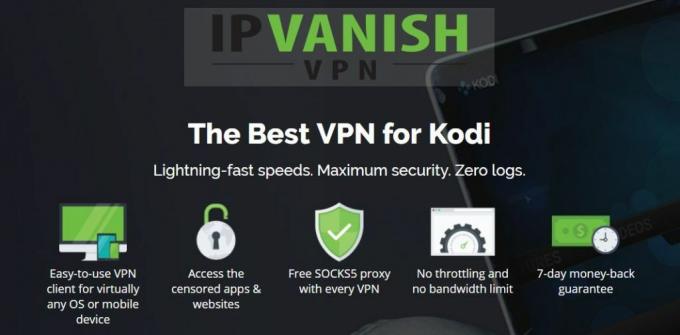
لمستخدمي Kodi ، نوصي بـ IPVanishمزود VPN بفضل سرعات الاتصال البرق العالية والمستوى العالي من الأمان. يستخدمون تشفير 256 بت قوي وليس لديهم سياسة عدم تسجيل الدخول للحفاظ على سلامتك. لديهم شبكة تضم أكثر من 850 خادمًا في 60 دولة ، والبرنامج سهل الاستخدام متاح لأجهزة Android و iOS و PC و Mac.
تقدم IPVanish ضمان استعادة الأموال لمدة 7 أيام مما يعني أن لديك أسبوعًا لاختباره بدون مخاطر. يرجى ملاحظة ذلك يمكن للقراء نصائح الإدمان حفظ 60٪ ضخمة هنا على الخطة السنوية IPVanish، مع تخفيض السعر الشهري إلى 4.87 دولار شهريًا فقط.
كيفية تمكين واجهة كودي على شبكة الإنترنت
قبل أن تتمكن من البدء في استخدام واجهة الويب لـ Kodi ، تحتاج إلى السماح بالتحكم عن بعد لنظام Kodi الخاص بك. إليك كيفية القيام بذلك:
- افتح Kodi وابدأ معك الشاشة الرئيسية
- اذهب إلى النظام (علامة الترس)
- اذهب إلى إعدادات الخدمة
- انقر فوق مراقبة
- الآن تمكين الإعداد ل السماح بالتحكم عن بعد عبر HTTP

- تحقق من أن واجهة ويب القسم لديه واجهة الويب Kodi - جوقة 2 المحدد
بمجرد القيام بذلك ، تحتاج فقط إلى العثور على عنوان IP لنظام Kodi الخاص بك. إذا كنت لا تعرف عنوان IP الخاص بك ، فإليك كيفية العثور عليه:
- ابدأ في Kodi الخاص بك الشاشة الرئيسية
- اذهب إلى النظام (علامة الترس)
- اذهب إلى معلومات النظام

- ابحث في شبكة الاتصال الجزء
- سترى جميع المعلومات حول نظام Kodi الخاص بك. أكتب عنوان IP (عادة ما يبدو مثل 192.168.1.16) وأنت رقم المنفذ (وهو 8080 افتراضيًا)

الآن لديك كل ما تحتاجه لبدء التحكم في Kodi من خلال متصفح الويب الخاص بك. إليك كيفية فتح واجهة الويب في نافذة المتصفح:
- افتح متصفح الإنترنت (يمكنك استخدام Chrome أو Firefox أو IE أو متصفح آخر. لا يهم ما تستخدمه)
- اكتب عنوان IP الخاص بك ورقم المنفذ في شريط العنوان بالتنسيق عنوان IP: المنفذ. عادةً ما يبدو العنوان الذي تستخدمه على النحو التالي 192.168.1.16:8080
- سترى الآن واجهة الويب. تستطيع احفظ الموقع حتى تتمكن من الوصول بسهولة إلى واجهة الويب لاحقًا

- يمكنك فتح واجهة ويب على أي عدد تريده من الأجهزة. هذا مفيد عندما يكون لديك أصدقاء حولك وترغب في السماح لهم بالتحكم في Kodi أيضًا ، حتى يتمكنوا من تشغيل الموسيقى أو مقاطع الفيديو. فقط اطلب من أصدقائك الاتصال بشبكة wifi الخاصة بك ومنحهم عنوان واجهة الويب ، ويمكنهم التحكم في Kodi أيضًا
كيفية استخدام واجهة الويب للسيطرة على كودي
بمجرد فتح واجهة الويب ، يمكنك البدء في استخدامها للتحكم في Kodi. بادئ ذي بدء ، يجب أن تنظر إلى الشريط الرمادي في أسفل الشاشة. هذا هو المكان الذي يتم فيه عرض المعلومات حول الوسائط قيد التشغيل حاليًا. يمكنك استخدام أزرار الرجوع والتقديم والتشغيل / الإيقاف المؤقت على اليسار للتحكم في ما يتم تشغيله حاليًا. على اليمين ، ستجد التحكم في مستوى الصوت والتكرار والتبديل. في المنتصف ، سترى صورة مصغرة ووصفًا للوسائط التي يتم تشغيلها حاليًا.

إذا كنت بحاجة إلى استخدام جهاز تحكم عن بعد - على سبيل المثال ، تريد أزرار لأعلى ولأسفل للتنقل عبر قوائم Kodi - ما عليك سوى النقر فوق الصورة المصغرة للوسائط قيد التشغيل حاليًا. يؤدي ذلك إلى إحضار جهاز تحكم كامل عن بعد مع مفاتيح الأسهم وزر التحديد وزر الصفحة الرئيسية والمزيد.
عندما تريد وضع أغنية أو فيديو جديد ، إليك كيفية ذلك. انظر إلى أقصى يسار الشاشة إلى الشريط الأبيض أسفل الجانب. هناك رموز هنا للموسيقى والأفلام والبرامج التلفزيونية والمتصفح والوظائف الإضافية والمزيد. إذا نقرت على رمز الموسيقى ، فسترى مجموعتك الموسيقية معروضة مع صورة مصغرة لكل رمز. هنا يمكنك ترتيب الموسيقى الخاصة بك من خلال الأنواع والأنواع والفنانين والألبومات التي تمت إضافتها مؤخرًا. بمجرد العثور على الألبوم الذي تريد تشغيله ، انقر فوق الصورة المصغرة لرؤية تفاصيل الألبوم ثم انقر فوق الزر الأزرق. سيؤدي ذلك إلى بدء تشغيل الموسيقى على نظام Kodi الخاص بك.
يمكنك القيام بنفس الشيء لبدء تشغيل الأفلام أو البرامج التلفزيونية. في هذه الحالة ، ما عليك سوى استخدام أيقونات الفيلم أو العرض التلفزيوني لتصفح مجموعات الفيديو الخاصة بك. انقر على الصورة المصغرة لمشاهدة المزيد من التفاصيل حول أي فيلم أو حلقة وانقر على زر التشغيل الأزرق لبدء التشغيل.

أخيرًا ، هناك ميزة مفيدة جدًا هي قسم الإضافات. باستخدام هذا ، يمكنك بالفعل تصفح الملفات وفتحها حتى من داخل الوظائف الإضافية باستخدام واجهة الويب. للقيام بذلك ، ابدأ بالضغط على أيقونة الوظائف الإضافية في أقصى اليسار. سترى قائمة بالصور المصغرة لجميع الإضافات الخاصة بك. عند النقر على صورة مصغرة ، ستتمكن من التنقل في القوائم الفرعية لهذه الوظيفة الإضافية جميعها من داخل واجهة الويب. يمكنك اختيار قطعة جديدة إلى الوسائط لبدء اللعب أو تغيير إعداداتك من واجهة الويب.

بعض الميزات المفيدة لواجهة الويب التي يجب أن تعرفها: في أعلى اليسار يوجد شريط بحث. يمكنك استخدام هذا في أي وقت للبحث من خلال ملفات الفيديو والصوت ، لذا فهي طريقة رائعة للعثور على شيء سريع. يوجد في أقصى اليمين صندوق أسود يعرض قائمة انتظارك الحالية للعناصر القادمة ليتم تشغيلها. يمكنك استخدام رمز النقاط الثلاث فوق بعضها للتحكم في قائمة الانتظار هذه ، مثل مسح قائمة التشغيل أو تحديثها. هناك أيضًا خيار لحفظ قائمة التشغيل لوقت لاحق إذا أردت. وضع المجموعة هو طريقة لتشغيل مجموعة عشوائية من الموسيقى الخاصة بك على المراوغة.
أخيرًا ، يمكنك تخصيص واجهة الويب وتغيير الكثير من الإعدادات لكل من الواجهة ونظام Kodi الخاص بك باستخدام رمز الإعدادات في أقصى اليسار. سيؤدي النقر على هذا إلى إظهار قائمة الإعدادات الكاملة لتتمكن من الاطلاع عليها.
كيفية استخدام واجهة الويب لتشغيل الموسيقى عبر الإنترنت
إليك إحدى الميزات المفيدة للغاية التي لا يعرفها حتى بعض مستخدمي Kodi المتقدمين: يمكنك فعلاً قم بتشغيل الموسيقى وبعض مقاطع الفيديو من مجموعة Kodi إلى جهاز آخر عبر الإنترنت باستخدام الويب واجهه المستخدم. هذا يعني أنه إذا كان لديك ، على سبيل المثال ، تثبيت Kodi على سطح المكتب وكنت تتحكم فيه باستخدام واجهة الويب من جهاز الكمبيوتر المحمول الخاص بك ، ثم يمكنك تشغيل الوسائط المحفوظة في Kodi على سطح المكتب على الكمبيوتر المحمول الخاص بك حسنا. عادة ، يتطلب هذا النوع من التشغيل إعدادًا معقدًا لخوادم الوسائط ، ولكن باستخدام واجهة الويب ، يكون الأمر سهلاً للغاية.
إليك ما يجب فعله:
- افتح كودي على جهازك الرئيسي
- افتح واجهة ويب على جهازك الثانوي
- في واجهة الويب ، سترى علامات تبويب تقول كودي و محلي في أعلى اليمين. انقر فوق محلي
- سترى أن ألوان الواجهة تتغير من الأزرق إلى الوردي. الآن أنت تعلم أنك تعمل على جهازك الثانوي
- تصفح من خلال ملفات الموسيقى والفيديو على جهازك الرئيسي باستخدام واجهة الويب. عندما تجد مسارًا أو ملفًا تريد تشغيله ، فقط اضغط على مفتاح التشغيل في واجهة الويب
- عندما تضغط على التشغيل ، سيبدأ تشغيل الوسائط على جهازك الثانوي. يمكنك رؤية قائمة انتظار عناصر الوسائط القادمة في محلي علامة تبويب على اليمين ، ويمكنك استخدام مفاتيح الإيقاف المؤقت ، والرجوع ، والأمام ، والتبديل العشوائي على واجهة الويب للتحكم في التشغيل

استنتاج
واجهة الويب هي ميزة غير معروفة ولكنها مفيدة بشكل لا يصدق لـ Kodi. باستخدامه ، يمكنك التحكم الكامل في Kodi من جهاز آخر ، وتصفح الملفات في نظام Kodi الخاص بك ، وحتى تشغيل الوسائط من Kodi على جهاز التصفح الخاص بك.
يمكن أن تستغرق الواجهة بعض الوقت لإتقانها ، لأنها تحتوي على العديد من الميزات ، ولكن من السهل جدًا تمكينها والبدء في استخدامها. نوصي بشدة أن تحقق من ذلك!
هل تستخدم واجهة الويب لـ Kodi ، أو تفضل استخدام برنامج التحكم عن بعد لهاتفك أو متصفحك؟ دعنا نعرف أفكارك حول كيفية التحكم في Kodi في التعليقات أدناه.
بحث
المشاركات الاخيرة
Noobs و Nerds Is Down: بدائل لـ Noobs و Nerds Repo لـ Kodi
تمت إزالة مستودع Kodi الإضافي آخر في الأسابيع الأخيرة ، بعد تطهير ا...
SMASH Repo لا يعمل
كان SMASH Repository موطنًا للإضافات المهجورة ، والإصدارات المتخصصة...
قم بتنزيل Kodi Streams مع Sick Beard Personal Video Recorder
هل تشاهد الكثير من البرامج التلفزيونية وتتمنى أن تكون هناك طريقة لت...



